你是否做過這樣的圖表,由于折線太多,看的眼花繚亂,領導看了估計要崩潰。
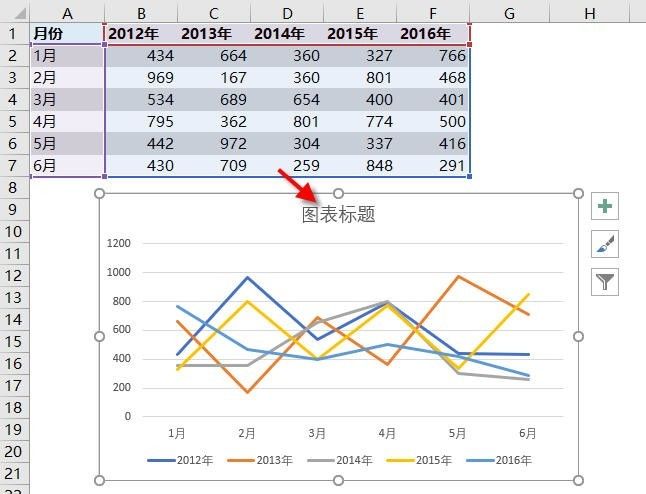
如果這樣呢?
可以選擇性的顯示任意一年的數據
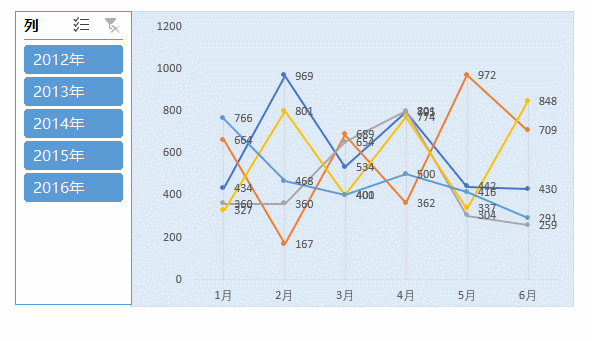
點擊多選按鈕(上排中間按鈕)進入多選狀態(再點一次退出多選狀態),可以選擇性的對比任意兩年、三年的數據
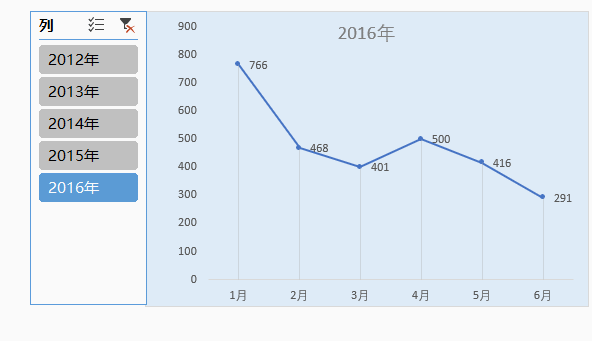
全部顯示也只需點一下切片器右上角按鈕
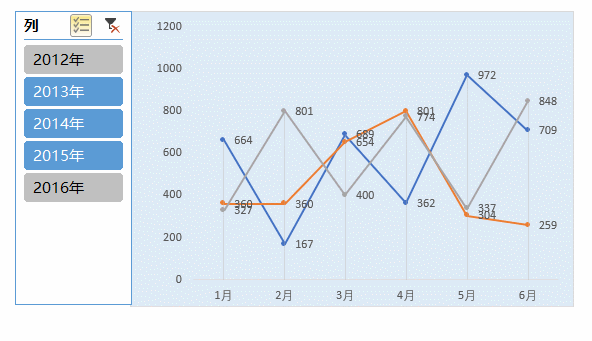
這么好用又好看的圖表,其實你也可以輕松完成,下面就跟蘭色一起做吧。
1、生成數據透視表
按Alt+D+P(按alt+d后快速按P鍵)調出數據透視表向導,第一步中選取“多重合并數據區域”。然后添加數據源并生成數據透視表。
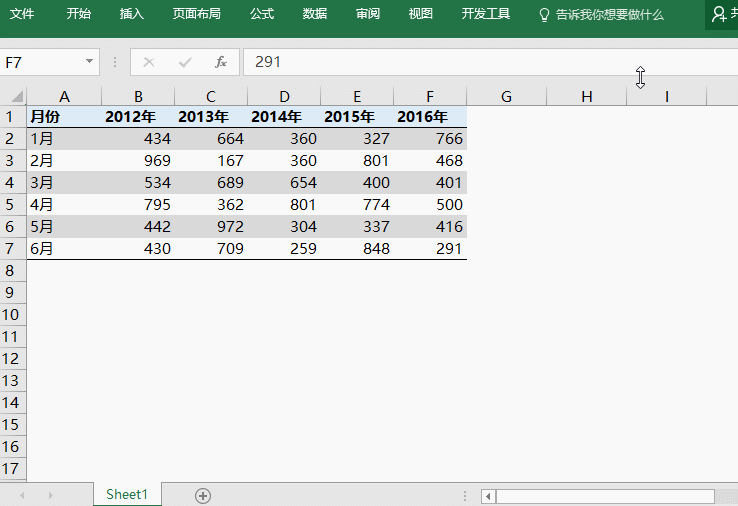
2、選取數據透視表后插入折線圖
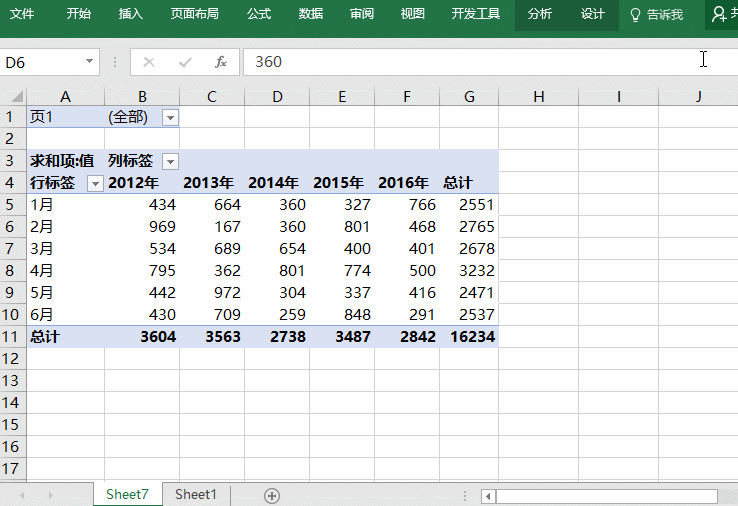
3、插入切片器
選取圖表 – 分析 – 插入切片器 – 選取“列”
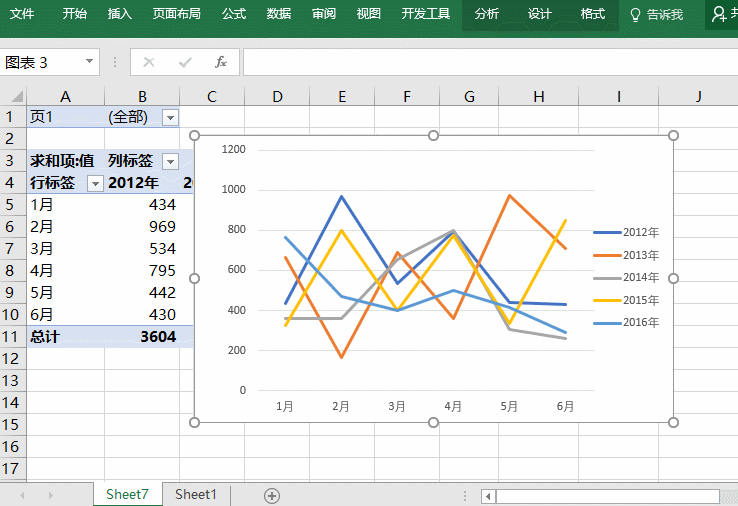
對圖表和切片器進行美化后,使用效果如開始所示。
由于excel2010版后才支持切片器,所以本文不適合低版本和wps版本。






